Fortnite n’est pas le jeu le plus intensifs du marché en termes de graphismes. Bien que le titre ne demande qu’une configuration faible, entrer dans une partie avec 99 autres joueurs pourrait causer une surchauffe du système et des chutes de FPS. Etant donné qu’il n’est pas possible de jouer dans une partie plus réduite dans les matchs publiques et classés, il faudra faire des compromis ailleurs pour améliorer ses FPS sur Fortnite.
La plupart des professionnels préfèrent garder leurs options de graphismes faibles pour plus de performance, ce qui rend plus facile le fait de remarquer les ennemis à distance. Si votre configuration gaming est quelque peu ancienne, réduire vos options peut ne pas suffire, mais les FPS en jouant à Fortnite peuvent toujours plonger dans des situations intenses.
Mais Epic Games a introduit une nouvelle solution pour les joueurs qui veulent améliorer leurs FPS. Le Mode Performance permet de réduire la charge sur le processeur et la carte graphique en réduisant l’utilisation générale de mémoire. Les joueurs auront aussi l’option de retirer des textures à haute résolution de leurs fichiers de jeu, ce qui leur permettra d’avoir plus d’espace sur leur disque dur.
Activer ce mode permettra à Fortnite d’être plus fluide que jamais, mais il y a aussi des inconvénients visuels. Si vous vous focalisez surtout sur la performance et que cela vous va de sacrifier une qualité visuelle en échange de ce feeling de gameplay fluide, vous n’aurez pas d’inquiétudes à avoir.
Voici comment activer le Mode Performance sur Fortnite.
Comment activer le mode Performance sur Fornite ?
Activer le Mode Performance sur Fortnite est aussi facile que de changer sa distance de vue.
- Connectez-vous au client Epic Games et lancez Fortnite.
- Une fois sur le menu principale, cliquez sur le bouton du menu en haut à droite et choisissez Options.
- Allez en bas jusqu’à voir Rendering Mode dans les options vidéo et mettez-le en mode Performance.
- Il faut noter que la fonctionnalité n’est qu’en phase alpha et il y a des bugs mineurs qui seront corrigés au fil du temps.



Manger un poisson thermal avec le Mode Performance activé, par exemple, pousse l’écran à devenir inconfortablement lumineux tout au long de la durée du buff. À part quelques défauts mineurs, il était impossible de distinguer les différences visuelles, mais vous remarquerez l’amélioration des performances dès que vous atterrirez sur la carte.
Combien de FPS peut-on avoir en plus en ativant le Mode Performance sur Fortnite ?
Epic a partagé quelques cas pour montrer combien l’option de rendering du Mode Performance est efficace en termes de FPS que vous pouvez gagner en l’activant.
Une configuration avec un processeur Intel i5-8265U, 8 Go de RAM et une carte graphique intégrée Intel UHD Graphics 620 avait en moyenne 24 FPS avant d’activer le Mode Performance, et 61 après l’avoir fait.
Une autre configuration avec un AMD A10-5745M CPU, 6 Go de RAM et une AMD Radeon HD 8610G GPU avait 45 FPS après avoir activé le Mode Performance en ayant 18 FPS avant de l’activer..
La différence dans les configurations basses semble être conséquente, et il y a aussi beaucoup à gagner du côté des configurations maximales.
L’analyse du Mode Performance par SypherPK’s a conclu que le boost de performance se situait autour de 25 et 30%. Le créateur de contenus avait 500 FPS en moyenne avant d’activer la fonctionnalité, puis entre 630 et 690 après.
Des tests ont aussi été faits avec un PC gaming ayant une carte graphique NVIDIA GTX 1060 et un processeur I5-6600K, ce qui a confirmé les résultats de SypherPK’s. Ce qui avait 100 FPS en moyenne en mode Team Rumble avait atteint 135 à 145 FPS après avoir activé le Mode Performance.
Comment supprimer les textures à haute résolution pour obtenir plus d’espace de disque dur sur Fortnite ?
Si vous aimez ce que vous voyez en Mode Performance, cela signifie aussi que vous n’avez plus besoin des textures de haute résolution. Ces textures prennent jusqu’à 15 Go d’espace et il est possible de les supprimer pour obtenir plus d’espace sur le disque dur. Si vous décidez de revenir aux rendering modes de DirectX 11 ou 12, par contre, il faudra les retélécharger.
- Ouvrez le client Epic Games.
- Accédez à votre bibliothèque et trouvez Fortnite.
- Cliquez sur les trois points à droite de Fortnite et choisissez les Options.
- Décochez la case dans la boîte à côté de “Textures Haute Résolution” et cliquez sur Appliquer.






Cela réduira le poids des fichiers pratiquement de moitié sur Fortnite, ce qui vous permettra d’installer plus de jeux à l’avenir.
Le Mode Performance vise à rendre Fortnite encore plus accessible en lui permettant de mieux tourner sur plus de configurations PC autour du monde. Si vous remarquez que votre écran a des FPS entre 144 et 240, vous pouvez aussi considérer investir dans un écran avec des FPS plus élevés.
Les écrans gaming de 144 et 240 Hz permettront à votre écran de traiter l’information plus rapidement, ce qui permettra d’avoir plus de FPS et de réagir plus vite.



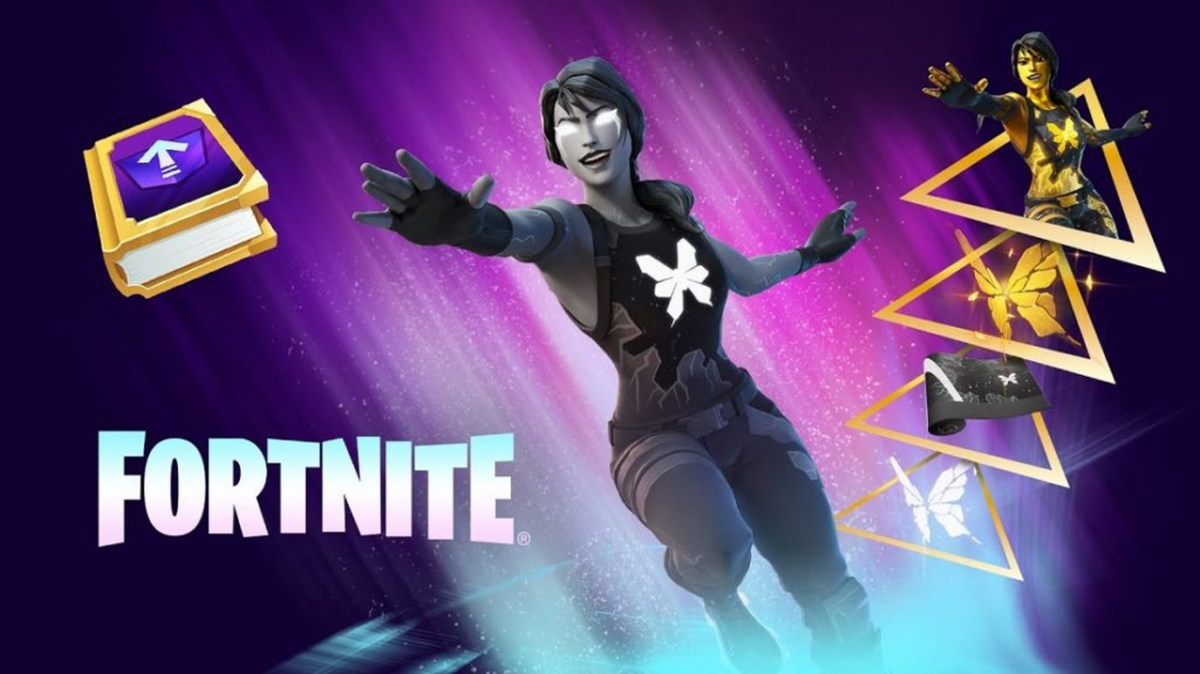



Published: Dec 23, 2020 07:36 am